Cum să stăpânești notificările pe iPhone-ul tău
Publicat: 2022-01-29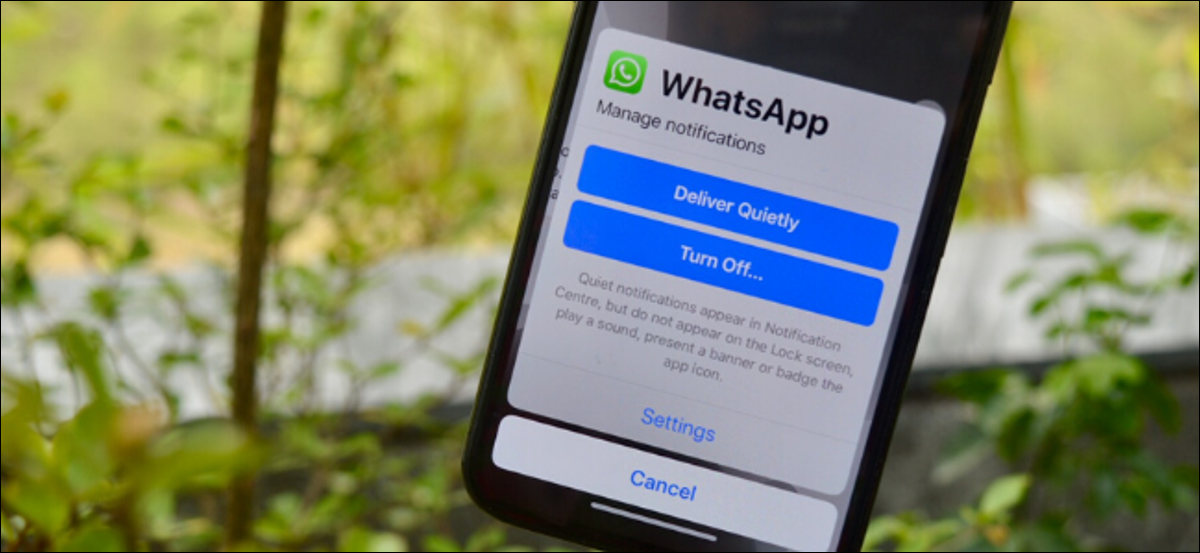
iPhone-ul este o mașină de notificare. Lăsat nebifat, vă va ping despre fiecare lucru mic din fiecare aplicație, toată ziua. Este timpul să preia controlul și să stăpânești notificările iPhone odată pentru totdeauna.
Dezactivați notificările pentru aplicațiile enervante
Cel mai bun moment pentru a acționa asupra unei aplicații care vă trimite notificări enervante este momentul exact în care primiți una. Dacă utilizați iOS 12 și o versiune ulterioară, acum puteți dezactiva notificările pentru o aplicație fără a accesa aplicația Setări.
Din Centrul de notificări, glisați spre stânga pe o notificare și atingeți butonul „Gestionați”.
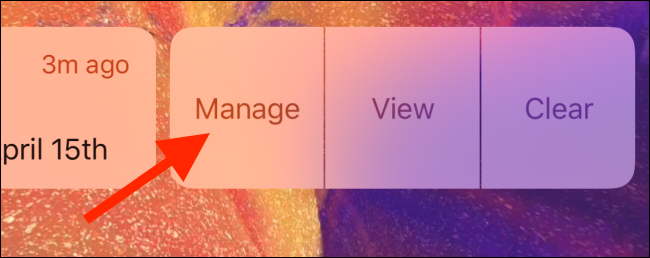
Aici, atingeți butonul „Opriți...”. Asta e. Nu mai sunt notificări din aplicație.
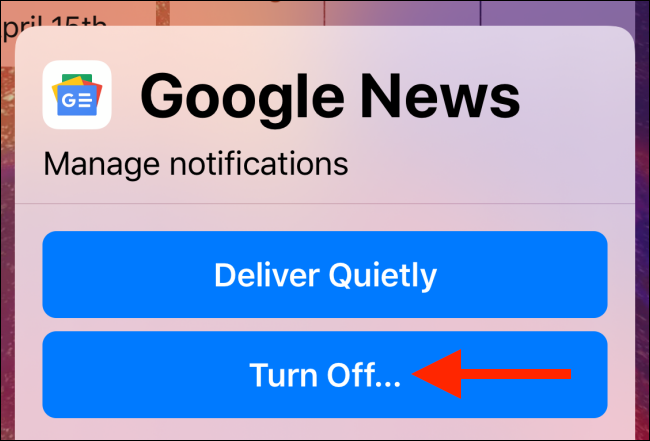
Dacă doriți să dezactivați notificările pentru o aplicație care nu v-a trimis încă o notificare, va trebui să lansați aplicația „Setări”, apoi să apăsați pe opțiunea „Notificări”. De acolo, selectați aplicația în cauză.
Acum, atingeți comutatorul de lângă opțiunea „Permite notificări”. Instantaneu, toate notificările primite din aplicație vor fi oprite și nu veți vedea indicatorul de notificare și pe insigna aplicației.
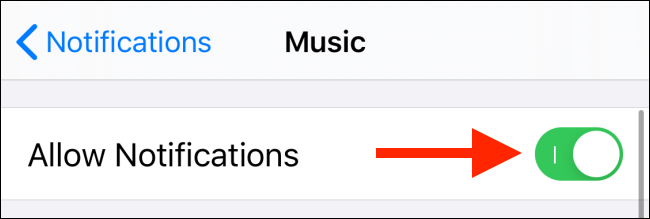
Dacă doriți să dezactivați doar anumite părți ale notificării, cum ar fi bannere sau alerte, puteți face acest lucru din secțiunea „Alerte”.
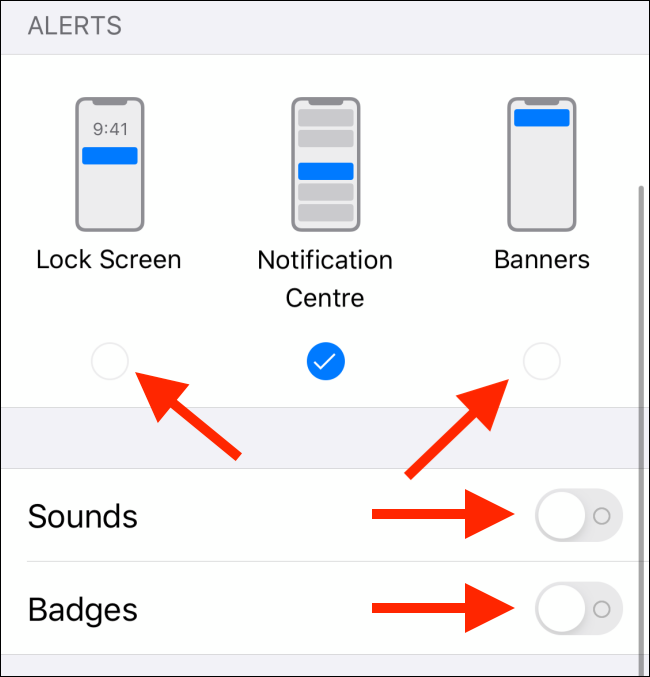
LEGE: Cum să dezactivați rapid notificările enervante pe iPhone sau iPad
Trimiteți notificări în liniște
Funcția Livrare în liniște de la Apple este un alt avantaj pentru gestionarea notificărilor introdusă pentru prima dată în iOS 12. Când glisați spre stânga pe o notificare din Centrul de notificări și apăsați pe butonul „Gestionați”, veți vedea opțiunea „Livrați în liniște”.
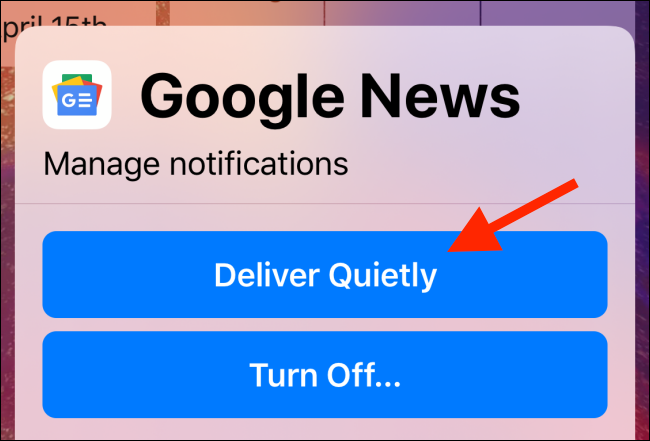
Când apăsați pe el, notificările de la aplicația dată vor intra în modul silențios. Ele vor fi în continuare vizitate când deschideți Centrul de notificări, dar nu vor apărea pe ecranul de blocare și nici nu vă vor suna.
Puteți dezactiva funcția revenind la ecranul de gestionare a notificărilor și atingând opțiunea „Livrare în mod proeminent”.
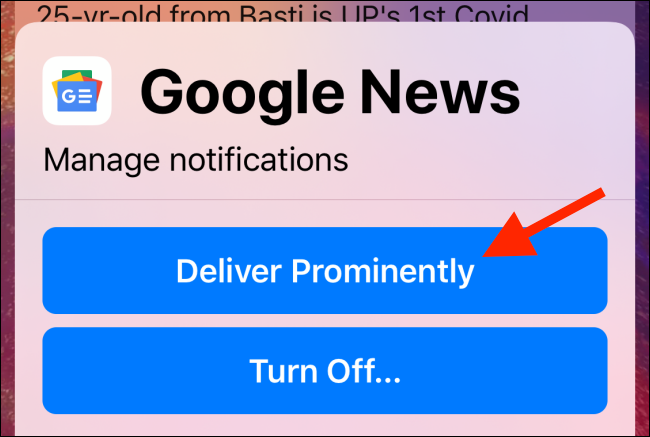
Alternativ, puteți accesa secțiunea Notificări din Setări, alegeți aplicația și apoi reactivați toate opțiunile de alertă.
Previzualizează notificările fără deblocare
Dacă utilizați un dispozitiv în stil iPhone X cu Face ID, este posibil să fi observat că toate notificările sunt ascunse până când vă deblocați dispozitivul. Acest lucru poate fi puțin enervant dacă doriți pur și simplu să aruncați o privire la notificări și nu percepeți un risc mare de confidențialitate prin faptul că nu ascundeți notificările pe ecranul de blocare.
Puteți activa previzualizările notificărilor pe ecranul de blocare accesând Setări > Notificări > Afișați previzualizări. Aici, comutați la opțiunea „Întotdeauna”.
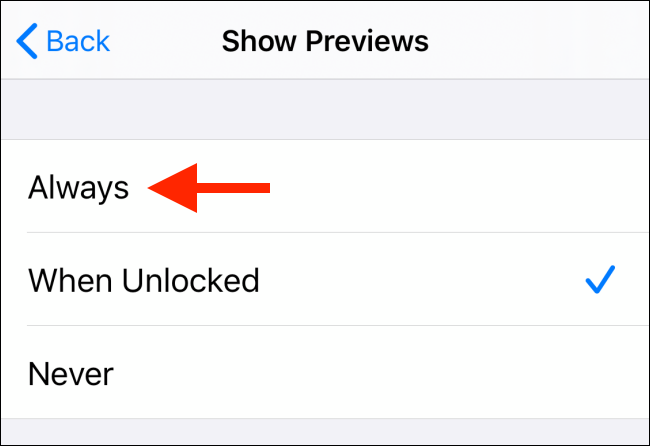
LEGĂTATE: Cum să faci notificări afișate efectiv pe iPhone

Utilizați în mod judicios modul Nu deranjați
Modul Nu deranja de pe iPhone vă ajută să permiteți notificări pentru o perioadă de timp stabilită, oferindu-vă o oarecare liniște. Puteți programa funcția Nu deranjați să se activeze automat noaptea sau îl puteți activa manual pentru ceva timp.
Accesați aplicația „Setări” și alegeți opțiunea „Nu deranja”. Dacă doriți doar să activați funcția pentru moment, atingeți comutatorul de lângă opțiunea „Nu deranja”.
Alternativ, atingeți comutatorul de lângă „Programat” pentru a pune acest lucru într-un program. Alegeți sincronizarea „De la” și „Către” și lăsați restul în seama iPhone-ului dvs.
Alternativ, puteți deschide Centrul de control și apăsați lung pe pictograma „Nu deranja” (pictograma semilunii) pentru a vedea opțiunile contextuale. Aici, puteți alege să activați modul Nu deranjați doar pentru o oră, până în această seară, sau până când părăsiți locația curentă.
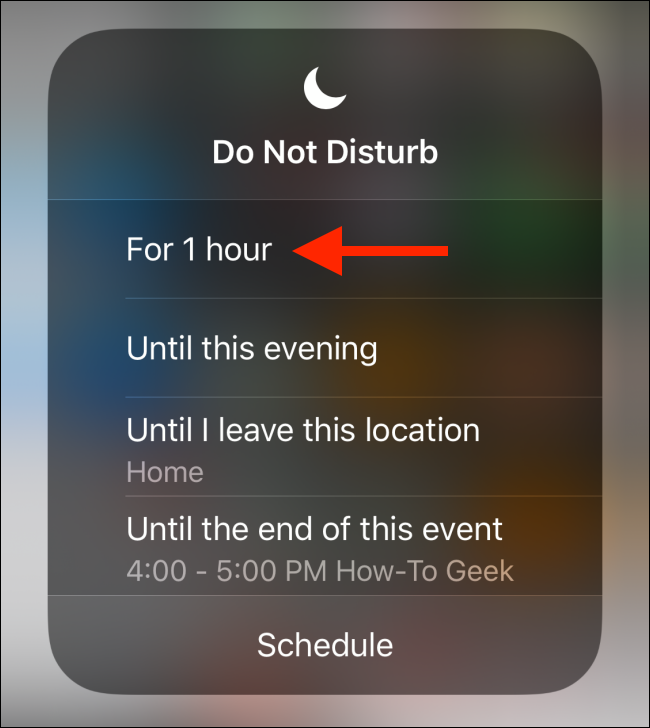
Luați în considerare să vă păstrați telefonul întotdeauna în modul Silențios
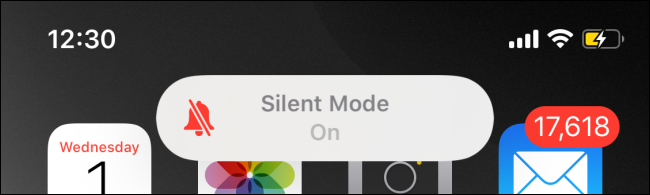
Activarea semi-permenată a modului silențios pe iPhone este ceva pe care nu toată lumea o va putea face. Dar dacă munca dvs. nu depinde de răspunsul imediat la fiecare apel sau mesaj, ar trebui să vă gândiți serios să vă mențineți iPhone-ul în modul silențios. Acest lucru devine mai ușor dacă dețineți un Apple Watch (care vă va anunța despre notificări atingând ușor încheietura mâinii).
Când apăsați „Comutatorul soneriei” aflat în partea stângă a iPhone-ului și activați Modul Silențios, viața ta devine destul de fericită. În timp ce iPhone-ul tău va vibre în continuare (poți chiar să schimbi acest lucru din Setări), nu va scoate sunet.
Puteți continua să vă verificați iPhone-ul la fiecare oră pentru a vedea ce este nou sau dacă ați omis ceva important.
Activați ocolirea de urgență, astfel încât familia să vă poată ajunge întotdeauna
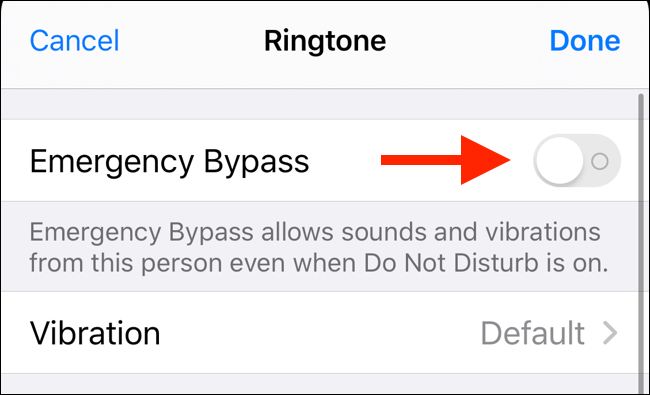
Modul Nu deranjați combinat cu modul Silențios este într-adevăr fericit, dar uneori poate fi destul de letal. În acest moment, Apple nu oferă controale granulare pentru modul Nu deranja. Nu este posibil să spuneți că dacă primiți notificări de la o anumită aplicație, scoateți întotdeauna un sunet.
Dar există o excepție și aceasta este pentru apelurile telefonice și mesajele. Puteți utiliza funcția de ocolire de urgență. Odată activat pentru un contact, iPhone-ul va suna și va vibra, indiferent dacă iPhone-ul este în modul Nu deranja sau Silențios.
Ar trebui să activați ocolirea de urgență pentru membrii familiei dvs., pentru persoana iubită sau pentru cei mai apropiați prieteni. Pentru a face acest lucru, deschideți aplicația „Contacte” sau aplicația Telefon și navigați la un contact.
Aici, atingeți butonul „Editați” și selectați opțiunea „Ton de apel”. Din partea de sus a meniului, atingeți comutatorul de lângă „Ocolire de urgență” pentru a activa funcția.
LEGE: Cum să lăsați un contact să ocolească modul Nu deranjați iOS
Activați LED Flash pentru feedback vizual
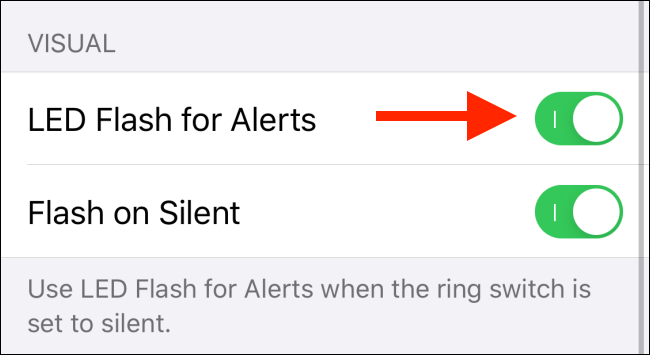
iPhone-ul dvs. are o opțiune de accesibilitate pentru a facilita identificarea când aveți un apel sau o notificare. Funcția LED Flash va pulsa blițul LED care se află pe spatele iPhone-ului tău. În acest fel, puteți spune când aveți o notificare nouă, chiar dacă nu puteți simți vibrația iPhone-ului atunci când este în modul silențios.
Pentru a activa această funcție, accesați Setări > Accesibilitate > Audio/Vizual. Aici, atingeți comutatorul de lângă opțiunea „Bliț LED pentru alerte” și asigurați-vă că este selectată și opțiunea „Bliț pe liniște”.
După ce ați configurat notificările pe iPhone, este timpul să configurați setările.
